VirtualBox安装Ubuntu
一、VirtualBox下载
1、进入VirtualBox官网:www.virtualbox.org
2、下载安装包和扩展包
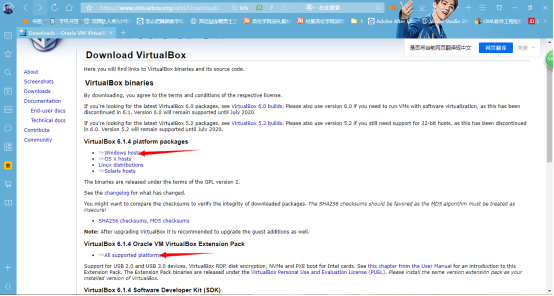
二、Ubuntu下载
1、Ubuntu中国:https://cn.ubuntu.com/
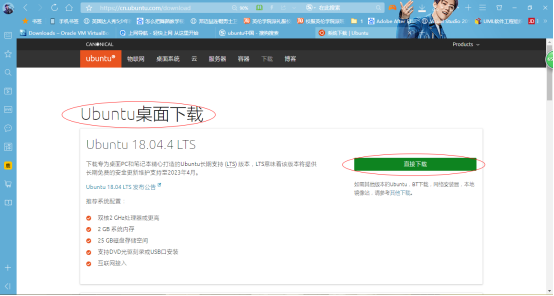
三、VirtualBox中安装Ubuntu
1、安装VirtualBox
2、启动virtualBox --> 管理 --> 全局设定 --> 扩展
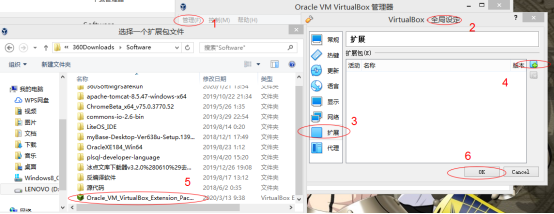
3、新建虚拟电脑
注意:要先在bios中virtualization technology后(cpu允许硬件虚拟化),关机重起机器,然后在vbox中设置操作系统安装类型为ubuntu(64 bit),因为在没有设置bios时,只能看到ubuntu(32 bit)。
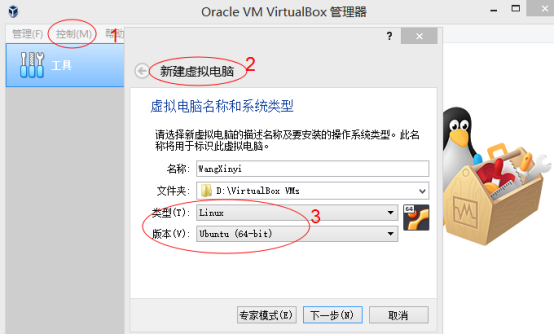
电脑内存为4G建议给虚拟电脑分配1024MB内存,电脑内存为8G则建议给虚拟电脑分配2048MB内存。
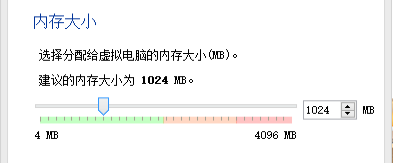
选择“”现在创建虚拟硬盘
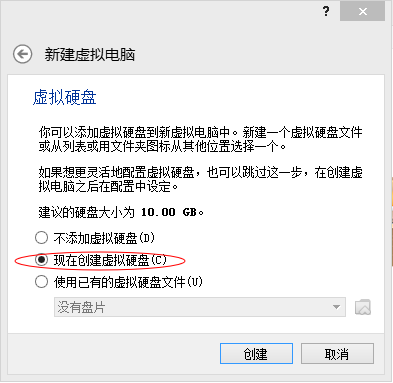
选择“VDI”
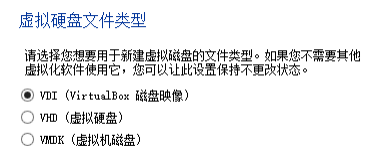
选择“固定大小”
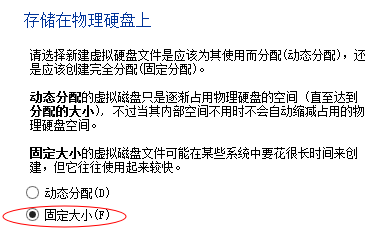
设置虚拟硬盘大小为10GB
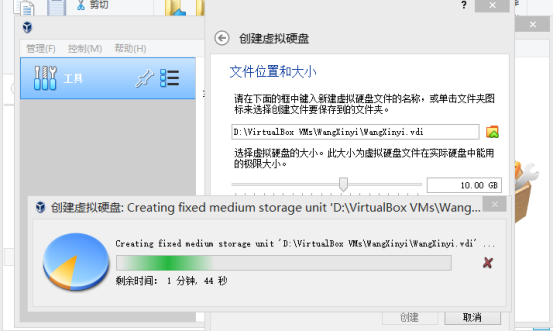
虚拟电脑安装成功
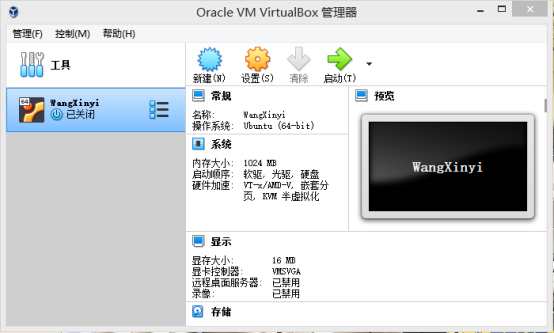
启动并选择启动盘
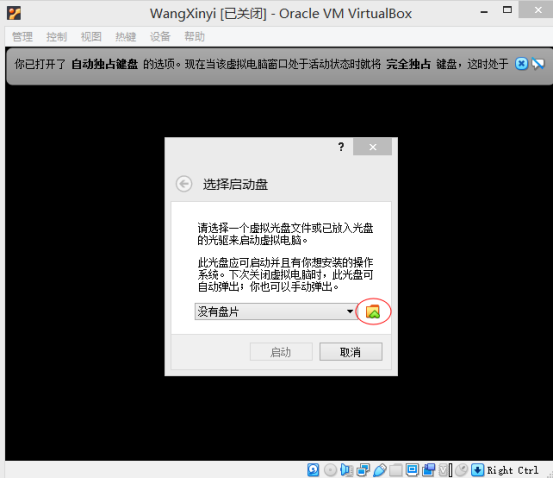
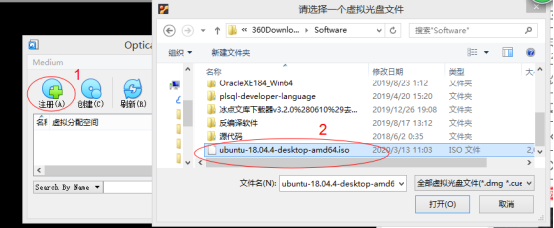
选择“安装Ubuntu”
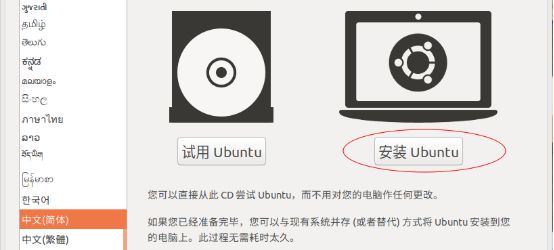
探测键盘布局
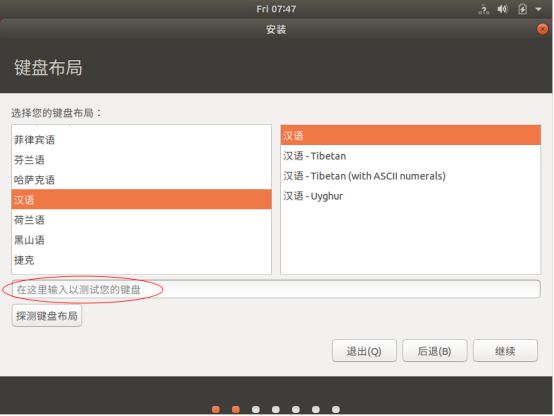
选择“正常安装”
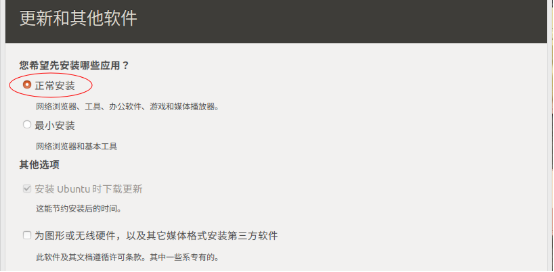
选择安装类型
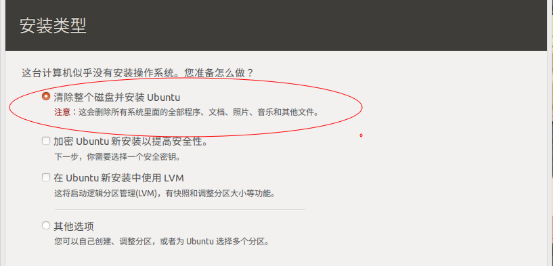
等待Ubuntu安装成功。
三、安装VBox增强功能
设备 --> 安装增强功能 --> 桌面出现光盘,右键,在终端打开。
先后输入 ls - al 和 sudo ./VBoxLinuxAdditions.run 。出现以下界面则表示安装成功。
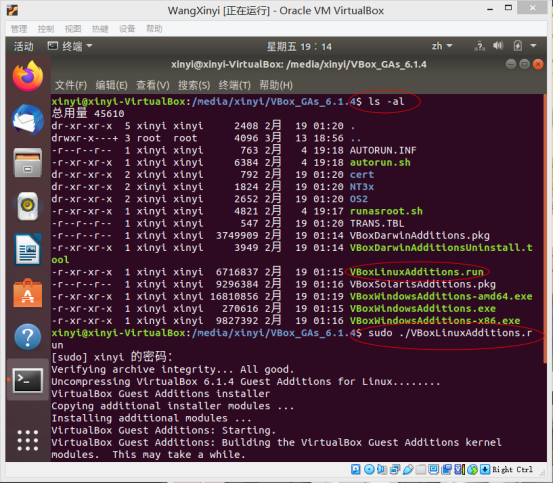
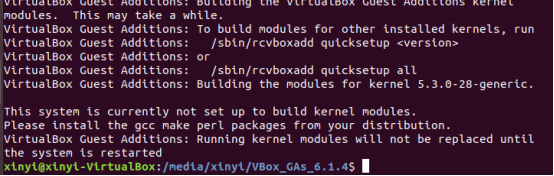
四、root账户设置
在终端中输入sudo passwd 或者sudo passwd root
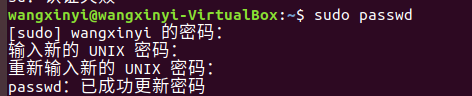
五、出现的错误
1、问题(1):出现这样的原因跟windows系统的[主题文件被破解]的有关。
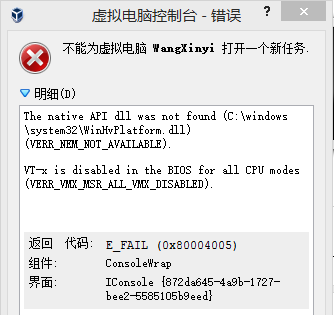
解决办法:
(1)下载主题破解及还原工具:链接:https://pan.baidu.com/s/1Wt27WSZnN8Z-9svf1WT0yQ 提取码:iiwl
(2)还原主题。如果出现C:\Windows\System32下找不到WinHvPlatform.dll的错误,则将压缩包中的 WinHvPlatform.dll 文件粘贴到C:\Windows\System32下。
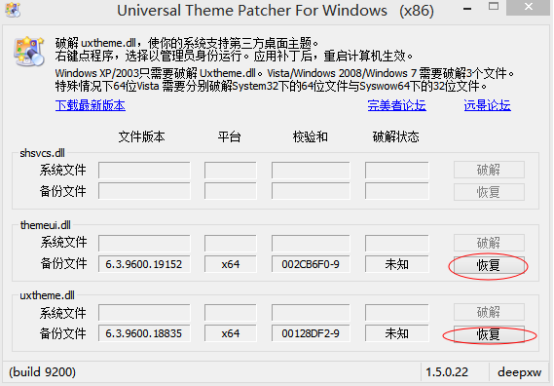
2、问题(2):意思是安装完成,需要把光碟拿出来来,然后关上光驱的托盘推进去,最后重启虚拟计算机。(否则会出现重复安装Ubuntu的后果)

解决方法:在VBox上面的菜单中点击设备 --> 分配光驱的iso文件,把那里的选择框擦除 -> 然后重启虚拟计算机。
3、问题(3):没有设置CPU允许固件虚拟化,从而导致一开始选的Ubuntu为32bit。

解决方法:在bios中virtualization technology后(cpu允许硬件虚拟化),重启机器,然后在VBox中设置操作系统安装类型为ubuntu(64 bit)。




 浙公网安备 33010602011771号
浙公网安备 33010602011771号